Pokud chcete vědět, jakou poštu jste si vyměnili s určitým kontaktem, může existovat pohodlnější alternativa k zadání e -mailové adresy dané osoby do vyhledávacího pole v Gmailu. Zde je návod, jak rychle najít e -mailové zprávy od konkrétního kontaktu v Gmailu. Pokyny v tomto článku platí pro webovou verzi Gmailu a měly by fungovat v jakémkoli webovém prohlížeči včetně Google Chrome, Microsoft Edge, Mozilla Firefox a Opera.
Jak najít všechny e -maily od jedné osoby v Gmailu
Chcete -li zobrazit všechny e -maily odeslané na nebo z e -mailové adresy počínaje nedávnou zprávou, kterou odesíláte nebo jste obdrželi od odesílatele:
-
Otevřete konverzaci s odesílatelem.
-
Vybrat Více na konci zprávy.
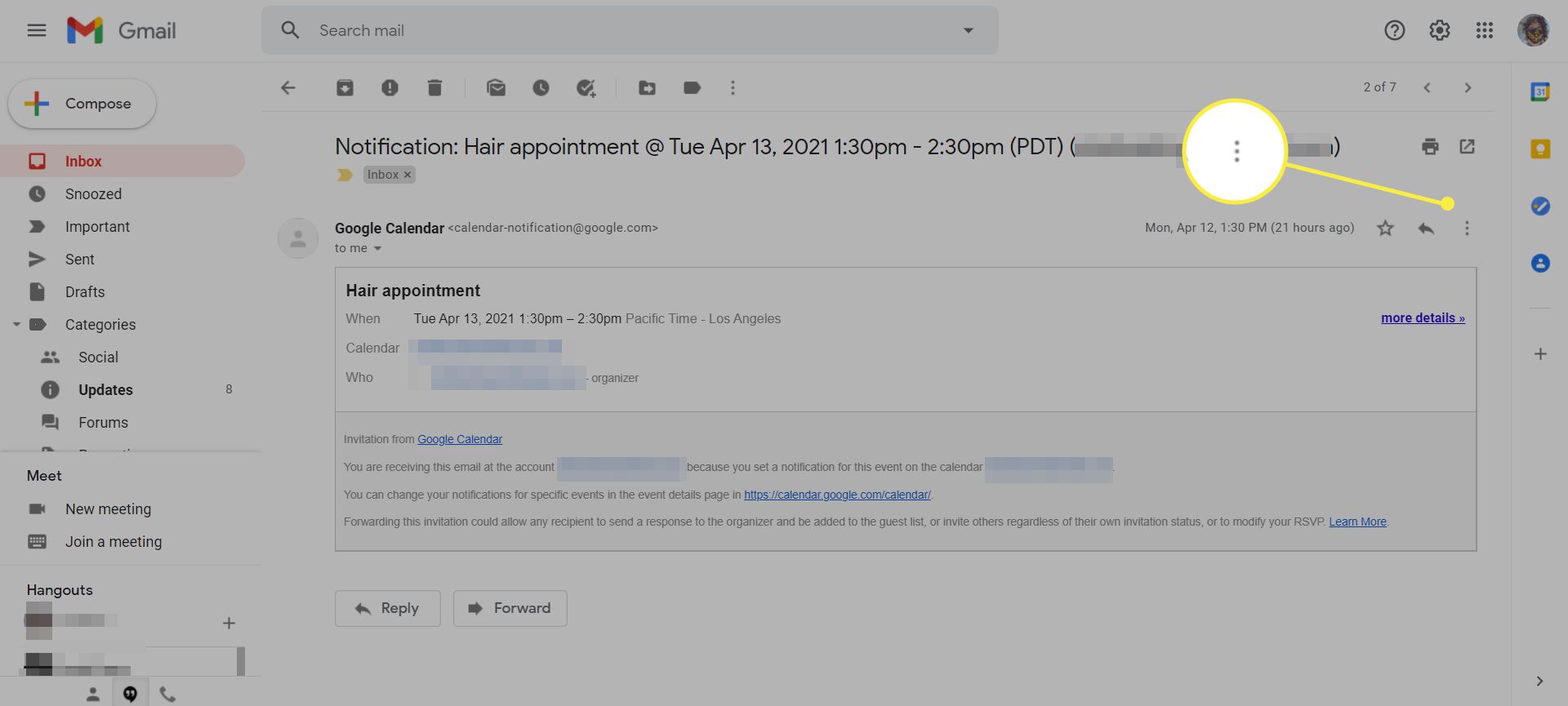
-
Vybrat Filtrovat zprávy takto.
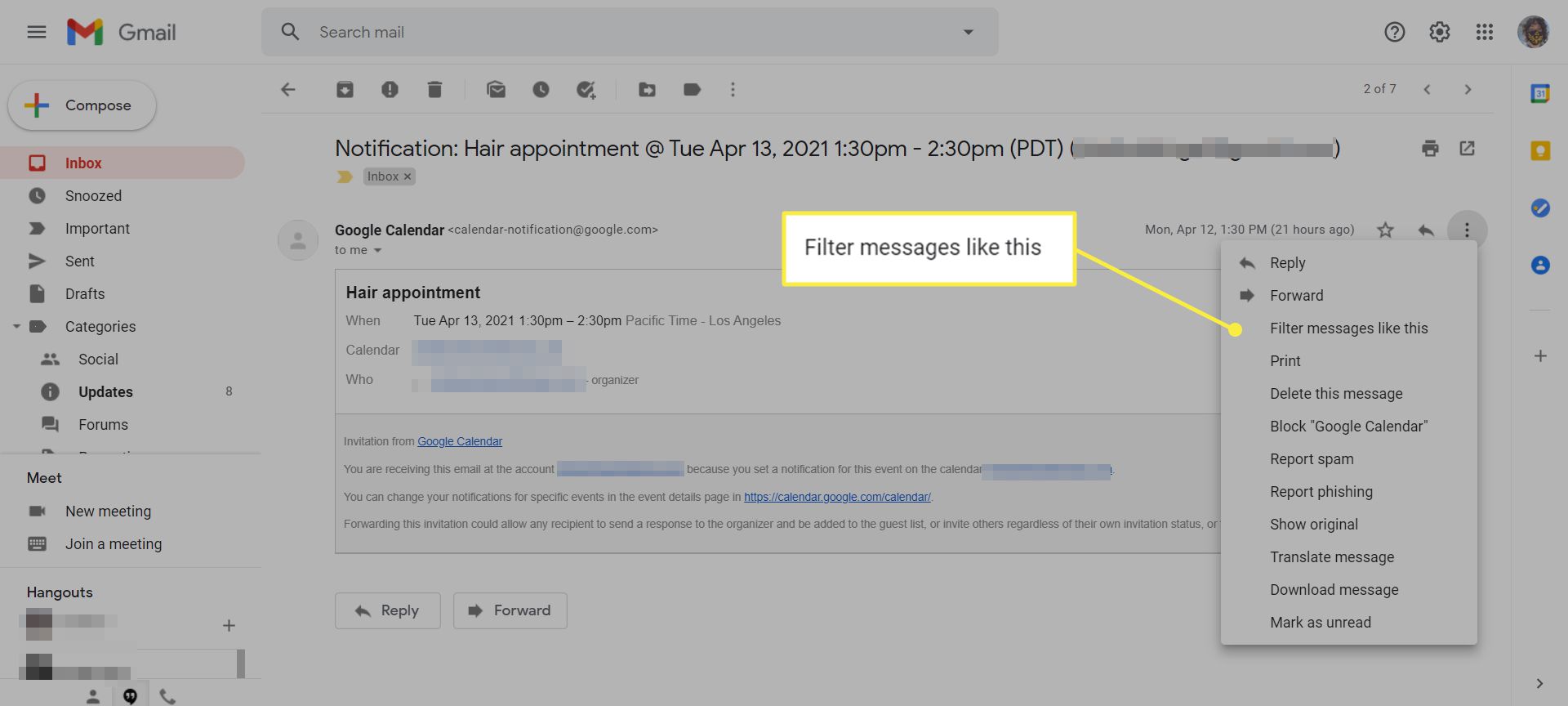
-
Ujistěte se, že jméno nebo e -mailová adresa kontaktu je v Z řádek a vyberte si Vyhledávání. Zobrazí se seznam zpráv, které jste od této osoby obdrželi.
Začněte se jménem nebo e -mailovou adresou
Chcete -li, aby si Gmail vyměňoval e -maily s určitou e -mailovou adresou:
-
Vyberte Gmail Vyhledávání pole. Nebo stiskněte / (klávesa lomítka na klávesnici) s povolenými klávesovými zkratkami Gmailu.
-
Začněte psát jméno nebo e-mailovou adresu kontaktu a poté z návrhů Gmailu vyberte položku automatického vyplňování pro kontakt nebo odesílatele.

-
lis Vstupte nebo vyberte Vyhledávání tlačítko (🔍).
Gmail zobrazuje kontaktní údaje pro jméno nebo e -mailovou adresu spolu s dalšími e -mailovými adresami kontaktu. Výběrem adresy otevřete novou zprávu na tuto adresu. Chcete -li hledat zprávy vyměněné s touto adresou, zkopírujte a vložte adresu do vyhledávacího pole.
Použijte alternativní adresy
Chcete -li vyhledat e -maily na a z více e -mailových adres, které patří stejné osobě:
-
Vyberte pole pro vyhledávání v Gmailu nebo stiskněte /.
-
Vstupte na: následuje první e -mailová adresa a poté NEBO od: následuje první e -mailová adresa.
-
Pro každou další adresu zadejte NEBO: následuje tato e -mailová adresa a poté NEBO od: následuje ta adresa znovu. Úplný řetězec pro hledání [email protected] a [email protected] by byl: na: [email protected] NEBO z: [email protected] NEBO: pří[email protected] NEBO z: příjemce@příklad. com
-
lis Vstupte nebo vyberte možnost Vyhledávání ikonu (🔍).